怎么将xp系统电脑上酷狗的音乐传到手机
现在,很多windowsxp系统用户都会使用酷狗来听音乐。那么,你知道电脑上的酷狗音乐该怎么上传到手机上的酷狗呢?为了帮助大家更好地使用windowsxp系统,下面小编就分享将电脑上酷狗的音乐传到手机的具体方法。
推荐:xp系统下载纯净版
下载最新版酷狗:
1、百度搜“酷狗”,直接点击下载,并且安装好。
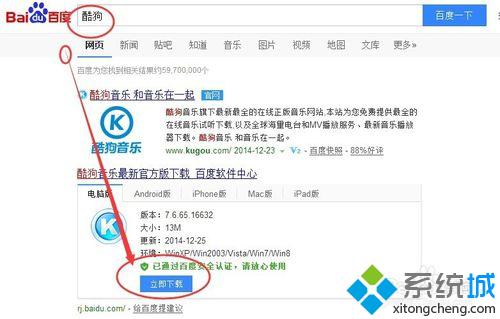

2、打开酷狗,用usb线把iPhone6和电脑端连接起来。在酷狗最右侧边栏目上,找到“更多按钮”,选择“传歌到手机”。
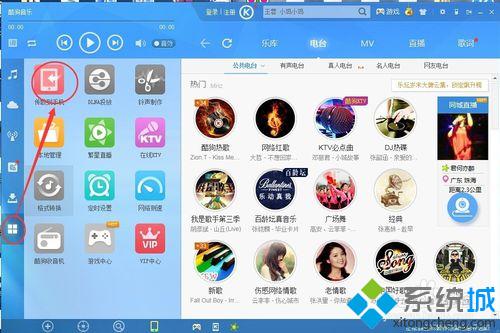
3、你可以勾选最上面的按钮,选择所有的歌曲上上传。也可以挑选几个歌曲上传,选择好歌曲后,点击“批量传歌”按钮,上传到手机就可以了。上传的结果会在手机栏目上显示。
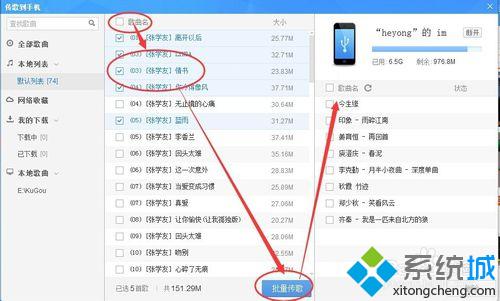
先把电脑上的歌曲放到酷狗上:
1、先把电脑上的歌曲放到酷狗上,然后再从酷狗里上传到手机里,这样电脑的所有歌曲都能上传到手机上,非常方便;
2、点击最下方+号按钮,添加电脑里的歌曲到酷狗上就可以了。
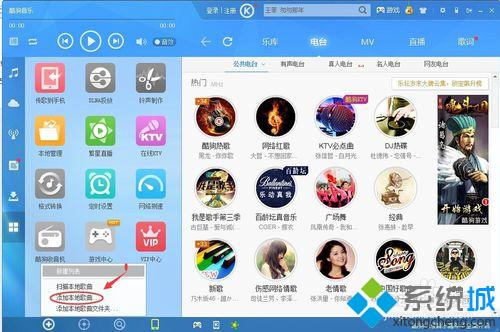
通过上述几个步骤的简单操作,我们就能将xp系统电脑上酷狗的音乐传到手机上了。步骤并不多,相信大家只要自己操作一遍,就能学会!
相关教程:手机与电脑传输文件怎样上传东西将微信照片传到电脑酷狗网络收音机电脑上怎么听收音机我告诉你msdn版权声明:以上内容作者已申请原创保护,未经允许不得转载,侵权必究!授权事宜、对本内容有异议或投诉,敬请联系网站管理员,我们将尽快回复您,谢谢合作!










